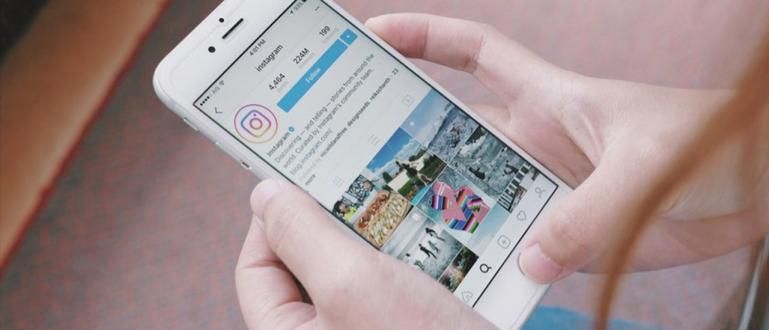Trong bài viết này, ApkVenue muốn đưa ra những mẹo hay, đó là cách điều khiển âm lượng và độ sáng màn hình trên YouTube bằng Finger Swipe, như MX Player.
Đối với những bạn thích xem phim trên điện thoại thông minh thì tất nhiên các bạn đã quá quen thuộc với các ứng dụng xem video rồi VLC Player hoặc Trình phát MX. Ngoài khả năng hiển thị phụ đề, trình phát video có tính năng điều chỉnh độ sáng màn hình và âm lượng rất dễ dàng.
Ví dụ: khi bạn đang xem video trên MX Player, chỉ cần vuốt lên và xuống trên màn hình bên phải để điều chỉnh âm lượng và bên trái để điều chỉnh độ sáng màn hình. Vì vậy, bạn có thể thưởng thức trọn vẹn bộ phim trong nhiều điều kiện khác nhau.
- Cách bỏ qua quảng cáo trên Android YouTube tự động mà không cần root
- Kiếm tiền từ YouTube với 5 loại video này!
- 5 thủ thuật bí mật trên YouTube mà bạn có thể chưa biết
Cách kiểm soát âm lượng và độ sáng màn hình trên YouTube bằng cách vuốt ngón tay
Rất tiếc, tính năng thú vị này không khả dụng trong ứng dụng YouTube dành cho Android. Báo cáo từ Wonderhowto, nhóm phát triển AppListo đã quyết định triển khai tính năng điều khiển thú vị này trong ứng dụng YouTube. Họ cũng đã quản lý để phát triển một ứng dụng có thể điều khiển độ sáng và âm lượng màn hình như trong MX Player.
1. Cài đặt Điều khiển cảm ứng cho YouTube

Hãy từ từ, ứng dụng Điều khiển cảm ứng dành cho YouTube nó có thể hoạt động mà không cần truy cập nguồn gốc. Rõ ràng là gì, dành cho những bạn là người có sở thích dòng YouTube, bạn thực sự phải thử ứng dụng này.
 Ứng dụng Năng suất AppListo TẢI XUỐNG
Ứng dụng Năng suất AppListo TẢI XUỐNG 2. Bật Quyền dịch vụ trong Trợ năng

Sau khi bạn cài đặt, lần đầu tiên bạn mở nó sẽ xuất hiện cửa sổ bật lên lưu ý rằng Điều khiển cảm ứng cho YouTube yêu cầu quyền mà bạn phải bật trong cài đặt trợ năng. Vì vậy, chỉ cần nhấn Cài đặt trợ năng, sau đó chọn Điều khiển cảm ứng dành cho YouTube và kích hoạt.
3. Xem thêm cài đặt

Bây giờ, hãy mở lại ứng dụng Điều khiển cảm ứng cho YouTube, từ đó bạn có thể thấy các cài đặt mà bạn có thể điều chỉnh, chẳng hạn như tùy chỉnh độ nhạy vuốt để điều chỉnh độ sáng màn hình và âm lượng âm thanh cũng như hiển thị phần trăm. Để mở các cài đặt khác, bạn có thể làm nâng cấp bằng cách trả tiền 20.000 IDR.
4. Mở ứng dụng YouTube trên Android

Jaka cũng ngay lập tức thử ở đây, đảm bảo video YouTube ở chế độ toàn màn hình. Như Jaka đã giải thích ở trên, để điều chỉnh âm lượng, bạn chỉ cần vuốt lên xuống ở bên phải màn hình. Hoặc vuốt lên và xuống ở cạnh trái để điều chỉnh độ sáng màn hình.
Có lớp phủ thông báo nửa công khai xuất hiện khi sử dụng tính năng này, nhưng đó là một cái giá nhỏ để trả cho chức năng tuyệt vời. Ngoài ra, bạn có thể xóa lớp phủ và trợ giúp các nhà phát triển bằng cách mua các phiên bản đầy-của anh ấy. Rất dễ dàng phải không? Chúc các bạn may mắn, và đừng quên Jaka, hãy chờ ý kiến của các bạn.